Vil du lære hvordan du begrenser antall samtidige tilkoblinger fra samme IP-adresse til IIS-serveren? I denne opplæringen vil vi konfigurere IIS-serveren til å begrense antall samtidige forespørsler og samtidige tilkoblinger fra samme IP-adresse.
• Windows 2012 R2
• Windows 2016
• Windows 2019
Liste over utstyr
Følgende avsnitt presenterer listen over utstyr som brukes til å opprette denne opplæringen.
Som Amazon Associate tjener jeg på kvalifiserende kjøp.
Windows-veiledning:
På denne siden tilbyr vi rask tilgang til en liste over Windows-opplæringsprogrammer.
Opplæring IIS - Begrense samtidige tilkoblinger
På serverbehandling aktiverer du IIS-sikkerhetsfunksjonen kalt IP- og domenebegrensninger.

Start programmet med navnet: IIS Manager.

Velg webområdet ditt i IIS Manager-programmet.
På høyre del av skjermen åpner du alternativet med navnet: IP-adresse og domenebegrensninger.

Øverst til høyre på skjermen klikker du på alternativet Rediger innstillinger for dynamisk begrensning.
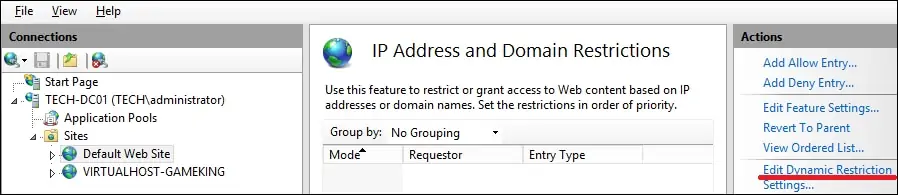
Utfør følgende konfigurasjon på skjermbildet dynamisk IP-begrensning:
• Avstekte IP-adresse basert på antall samtidige forespørsler - Ja.
• Maksimalt antall samtidige forespørsler - Angi ønsket nummer.
• Avstekte IP-adresse basert på antall forespørsler over en tidsperiode - Ja.
• Maksimalt antall forespørsler - Angi ønsket nummer.
• Tidsperiode i millisekunder - Angi ønsket tidsintervall.
Klikk på OK-knappen.
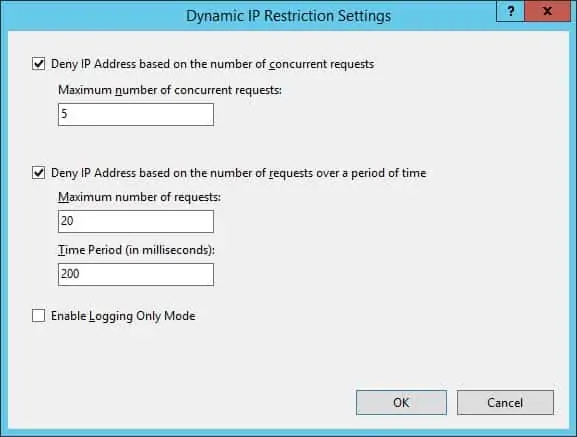
Du kan eventuelt bruke kommandolinjen til å begrense tilgangen fra en IP-adresse.
I vårt eksempel begrenset vi antall samtidige tilkoblinger fra samme IP-adresse til 5.
I vårt eksempel begrenset vi maksimalt antall forespørsler fra samme IP-adresse til 20 hvert 200 millisekunder.
Gratulerer! Du begrenset antall samtidige tilkoblinger og forespørsler fra samme IP-adresse.
